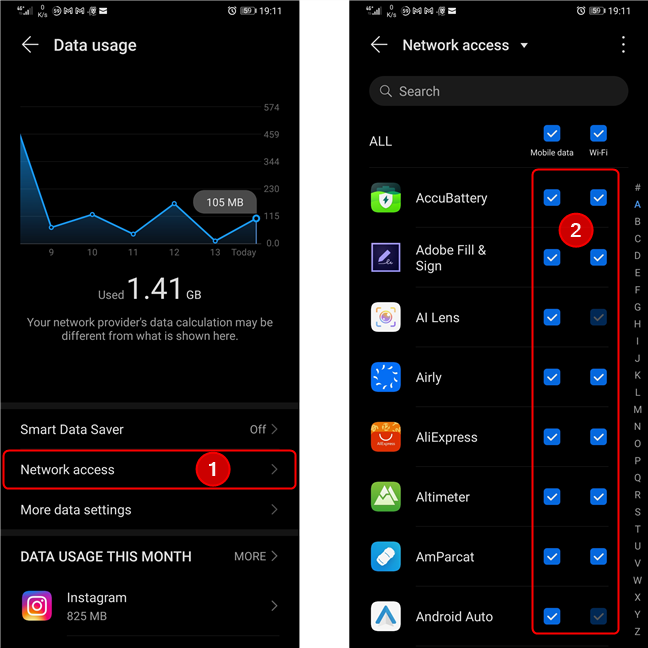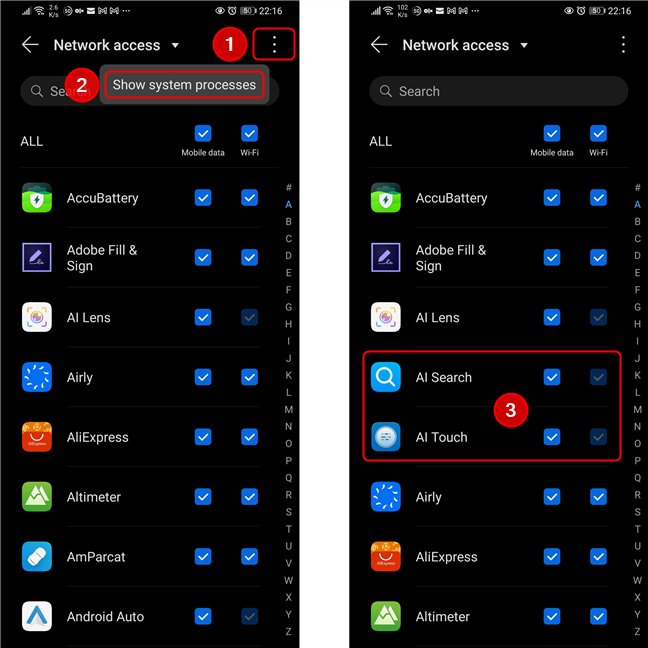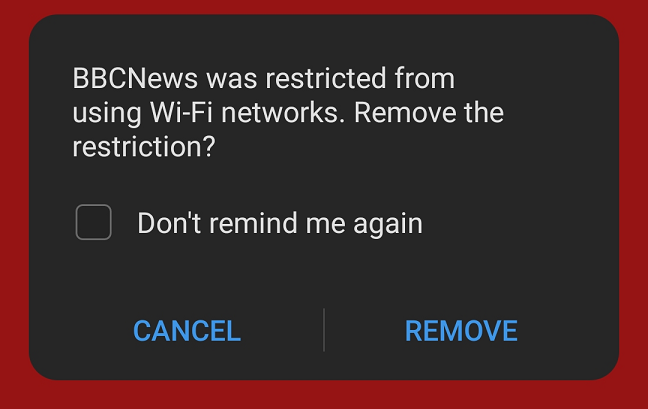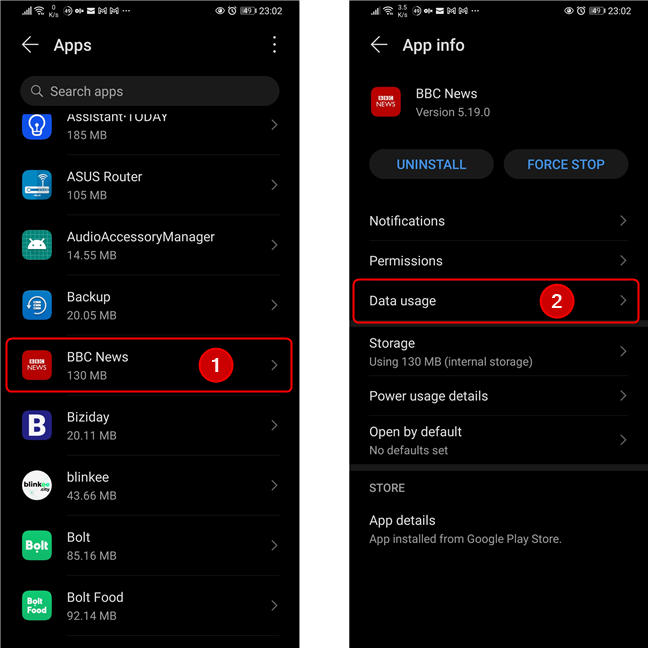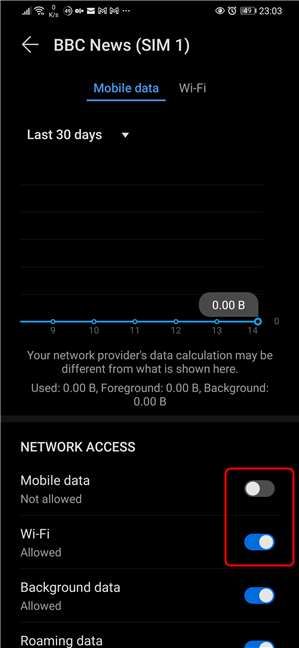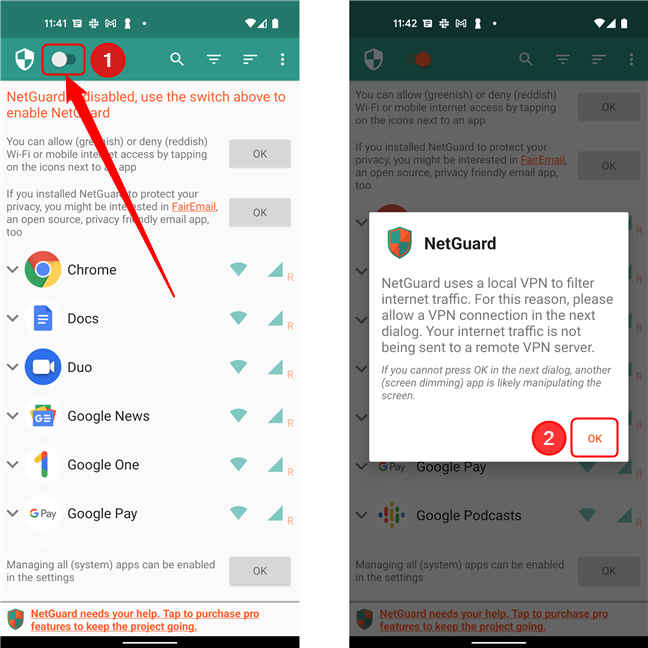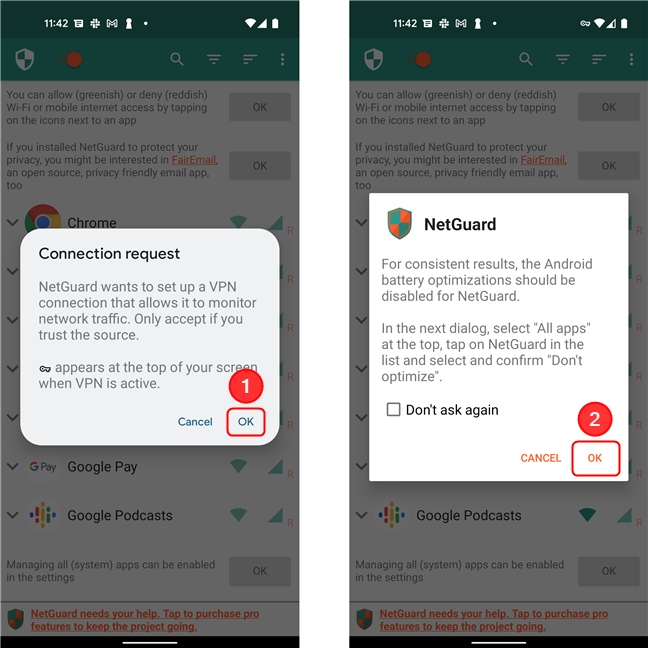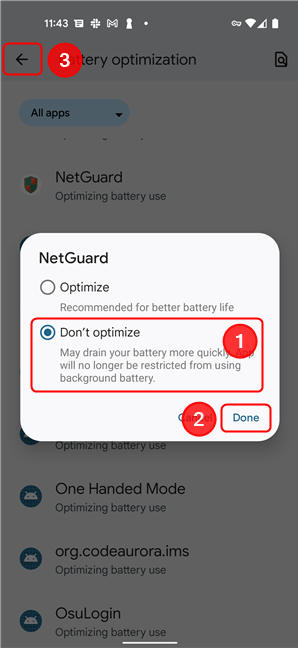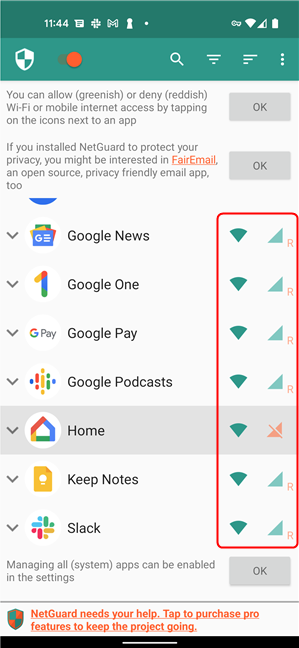Algunas aplicaciones de Android acceden a Internet con demasiada frecuencia y es posible que no quieras eso. Ya sea porque consumen su plan de datos más rápido o porque terminan usando demasiada batería, es posible que desee saber cómo desactivar el acceso celular, el acceso Wi-Fi o ambos para aplicaciones específicas en Android. Tal vez tenga otras aplicaciones que prefiera usar sin conexión y se esté preguntando cómo bloquear las aplicaciones para que no usen datos. Sin más preámbulos, aquí le mostramos cómo restringir el acceso a Internet en teléfonos inteligentes y tabletas con Android:
Contenido
- 1. Cómo desactivar los datos móviles y Wi-Fi para aplicaciones específicas en Android usando herramientas integradas
- Cómo desactivar los datos móviles y Wi-Fi para aplicaciones específicas en Android usando la sección Acceso a la red
- Cómo alternar datos móviles y WiFi para aplicaciones específicas en Android usando la sección Aplicaciones
- 2. Cómo bloquear aplicaciones en Android 12 para que no usen Internet con NetGuard (Samsung Galaxy, Google Pixel y otros teléfonos inteligentes)
- ¿Cómo elegiste bloquear el acceso a Internet de tus aplicaciones de Android?
NOTA: algunos teléfonos inteligentes aún permiten este nivel de control mediante herramientas integradas, pero muchos fabricantes (como Samsung) han eliminado la capacidad de restringir el acceso a Internet para cada aplicación por separado. La primera sección de este artículo trata sobre las herramientas integradas, mientras que la segunda describe una alternativa de terceros segura y sencilla que hace lo mismo. Si posee un teléfono inteligente Samsung, pase al segundo método.
1. Cómo desactivar los datos móviles y Wi-Fi para aplicaciones específicas en Android usando herramientas integradas
A partir de Android 11, cada vez más fabricantes han eliminado la opción de controlar el acceso a la red para cada aplicación por separado. Para aquellos de ustedes que todavía usan teléfonos inteligentes que tienen esta función, los nombres utilizados en este primer capítulo pueden ser ligeramente diferentes, debido a la gran personalización que cada fabricante hace a su interfaz de usuario de Android. Usamos un Huawei P30 con Android 10 para esta sección, pero los pasos deberían ser similares para muchos teléfonos inteligentes.
Cómo desactivar los datos móviles y Wi-Fi para aplicaciones específicas en Android usando la sección Acceso a la red
El primer método para bloquear el acceso a Internet a una aplicación comienza abriendo Configuración y yendo a Red móvil . En la configuración de la red móvil de Android , toque Uso de datos .
Accede a la sección de Uso de datos
A continuación, toca Acceso a la red . Ahora verá una lista de todas sus aplicaciones instaladas y marcas de verificación para su acceso a datos móviles y Wi-Fi. Para bloquear el acceso a Internet de una aplicación, desmarque las dos casillas junto a su nombre. Si desea desactivar solo el acceso móvil para ciertas aplicaciones, desmarque la casilla Datos móviles para esas aplicaciones y deje marcada la opción Wi-Fi .
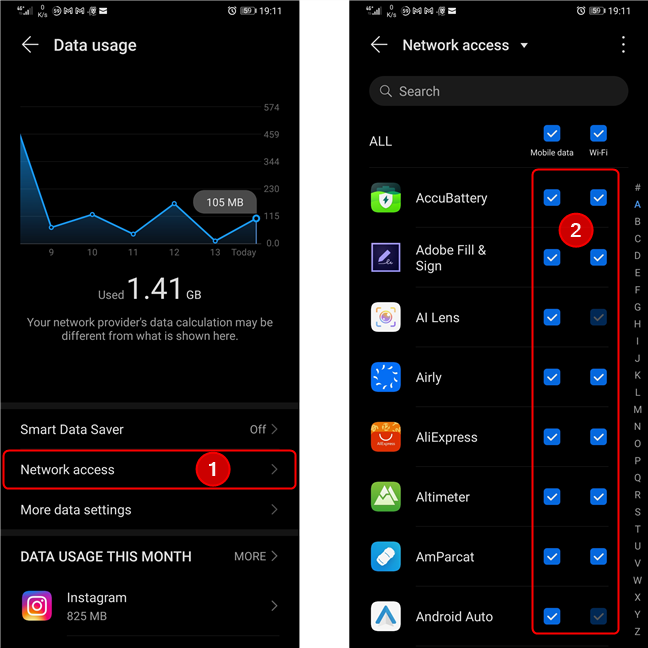
Configuración de Android: bloquee las aplicaciones para que no accedan a Internet
De manera predeterminada, Android solo le muestra la lista de aplicaciones que instaló. Si desea que la lista incluya aplicaciones del sistema, toque el botón de menú en la esquina superior derecha de la pantalla y seleccione "Mostrar procesos del sistema". Luego, también puede bloquear el acceso a Internet para las aplicaciones del sistema, aunque solo para datos móviles y no para Wi-Fi . Esta es una restricción diseñada por Google que garantiza que las aplicaciones de su sistema se conecten a Internet, al menos cuando está conectado a Wi-Fi.
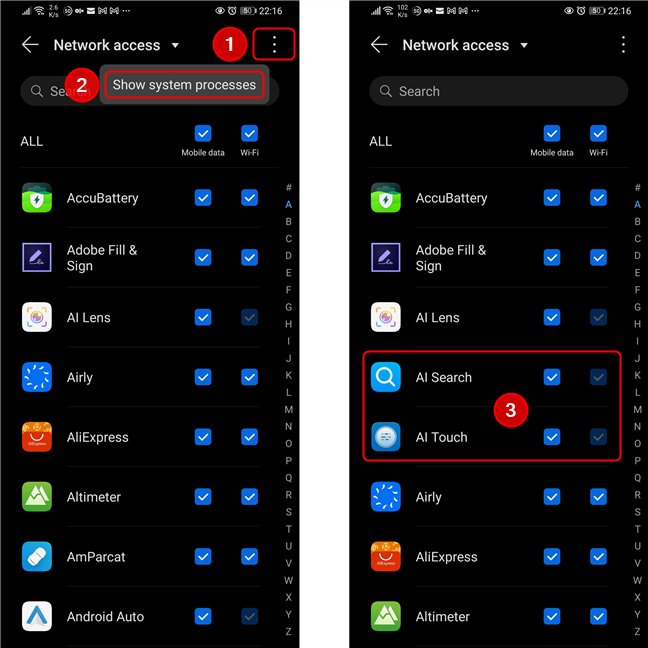
Configuración de Android: bloquee las aplicaciones del sistema para que no accedan a los datos móviles
Cuando haya terminado de configurar qué aplicaciones deben bloquearse para acceder a Internet en su dispositivo Android, cierre la Configuración . Cuando abre una aplicación de Android que ha bloqueado para acceder a Internet, recibe una notificación como la siguiente. No toque Eliminar porque eliminará esta restricción. Toque Cancelar en su lugar si desea continuar bloqueando el acceso a Internet de esa aplicación y seguir usándola sin conexión.
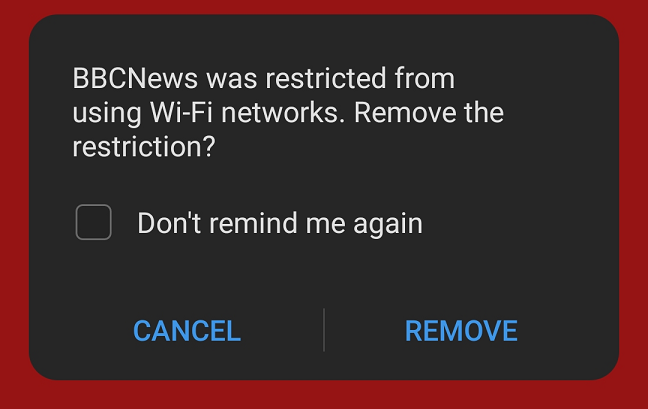
Una aplicación de Android tiene restricciones para usar redes Wi-Fi
SUGERENCIA: ¿Sabías que Android también te permite poner límites de datos para las aplicaciones que usas y que puedes configurar tu dispositivo para controlar automáticamente la cantidad de datos que usan? Para obtener más detalles, consulte estas dos guías: Cómo verificar el uso de datos y limitarlo en Android y The Android Data Saver y cómo habilitarlo .
Cómo alternar datos móviles y WiFi para aplicaciones específicas en Android usando la sección Aplicaciones
Si no ve una sección de acceso a la red en la configuración relacionada con su red móvil, puede intentar ajustar manualmente la configuración para cada aplicación. Consume más tiempo, pero hace el trabajo. Comience accediendo a Configuración , luego vaya a Aplicaciones . En la siguiente pantalla, toca Aplicaciones .

Vaya a Aplicaciones en la aplicación Configuración
Luego, desplácese hacia abajo hasta la aplicación que desea bloquear, luego tóquela. En la siguiente pantalla, busque una configuración llamada Uso de datos y acceda a ella.
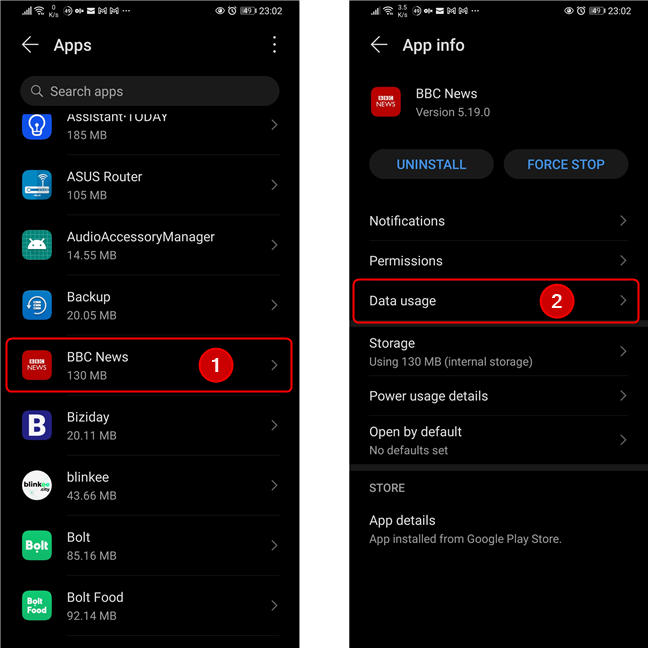
Seleccione la aplicación que desea bloquear, luego toque Uso de datos
Esta pantalla muestra cuánto tráfico de Internet ha realizado la aplicación seleccionada durante un período fijo. Debajo de este gráfico, hay una sección que contiene los permisos de acceso a la red. Simplemente cambie los interruptores junto a Datos móviles y/o Wi-Fi , según las restricciones que desee aplicar. Tenga en cuenta que el interruptor Wi-Fi no está disponible para todas las aplicaciones y no se pueden bloquear con las herramientas integradas.
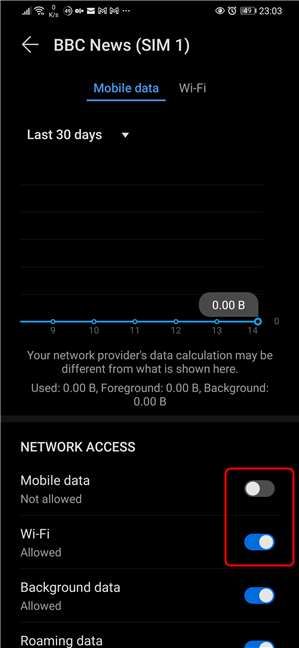
Mueva los interruptores para habilitar o deshabilitar el acceso a Internet
Si no ve los interruptores de datos móviles y Wi-Fi en la sección Uso de datos , podría deberse a que su teléfono inteligente no tiene la capacidad nativa de bloquear aplicaciones individuales. Si este es el caso, no te preocupes, ya que hay una solución. Continúe con la siguiente sección para aprenderlo.
2. Cómo bloquear aplicaciones en Android 12 para que no usen Internet con NetGuard (Samsung Galaxy, Google Pixel y otros teléfonos inteligentes)
Si está utilizando un teléfono inteligente o una tableta fabricados por Samsung, Google o cualquier otra marca que ya haya pasado a Android 12 (o una que tenga una versión de software anterior a Android 10), es posible que no tenga acceso a la configuración que se ha mostrado en los métodos anteriores. En este caso, su única opción es usar una aplicación como NetGuard , que actúa como un firewall sobre el sistema operativo Android. Instale la aplicación en su teléfono inteligente o tableta Android. Si necesita ayuda con eso, lea nuestra guía sobre cómo usar Google Play Store para instalar aplicaciones y juegos para Android . Una vez finalizada la instalación, inicie NetGuardapp y acepta los términos y condiciones (por supuesto, si estás de acuerdo con ellos). Tenga en cuenta que la aplicación no hace nada a menos que habilite el interruptor en la parte superior, por lo que esto es lo primero que debe hacer antes de continuar. Prepárate para algunas ventanas emergentes también :). Una vez que activa el interruptor, NetGuard le informa que utiliza una VPN local para filtrar el tráfico de Internet y bloquear el acceso a Internet para las aplicaciones que seleccione. Lo bueno de esta aplicación es que no envía tu tráfico de Internet a un servidor remoto, como lo hacen otras aplicaciones similares. Toque Aceptar para ir al siguiente paso.
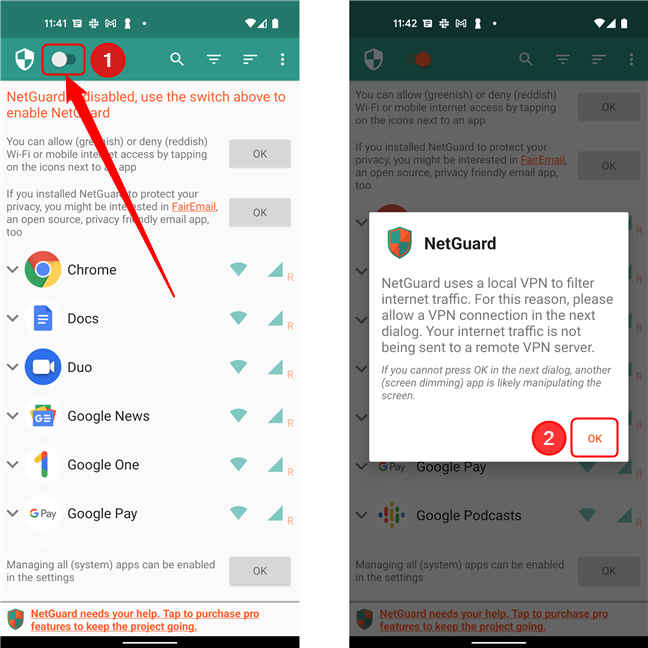
Primero, active NetGuard
Luego, NetGuard solicita permiso para configurar una conexión VPN para monitorear el tráfico de la red. Toca Aceptar una vez más. Luego, la aplicación recomienda que deshabilite las optimizaciones de batería de Android para que el sistema operativo no impida que NetGuard se ejecute en segundo plano. Toque Aceptar para saltar a la sección correspondiente de la aplicación Configuración .
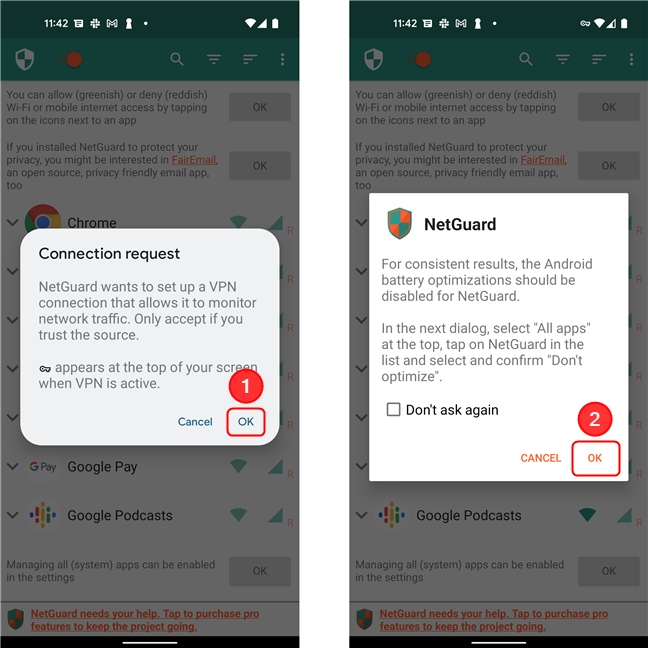
Las optimizaciones de batería de Android deben estar deshabilitadas para NetGuard
En la pantalla de optimización de la batería que se carga ahora, seleccione Todas las aplicaciones y busque NetGuard en la lista. Tóquelo para acceder a la configuración requerida.
Elija Todas las aplicaciones en el menú desplegable, luego seleccione NetGuard
Seleccione No optimizar y luego toque Listo . Esto debería permitir que NetGuard se ejecute en segundo plano indefinidamente, para hacer cumplir las restricciones.
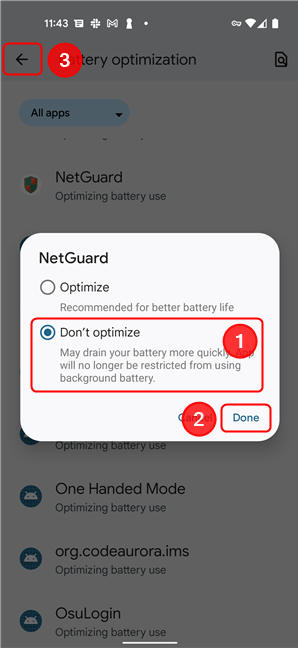
Deshabilitar la optimización de la batería para NetGuard
A continuación, vuelve a la aplicación. Todo lo que tiene que hacer ahora es tocar los íconos al lado de cada aplicación en la lista para permitir o denegar el acceso a la red móvil o Wi-Fi. Cuando haces eso, ves que sus íconos cambian de verde a naranja. Esas aplicaciones ahora están bloqueadas para acceder a Internet en su dispositivo Android.
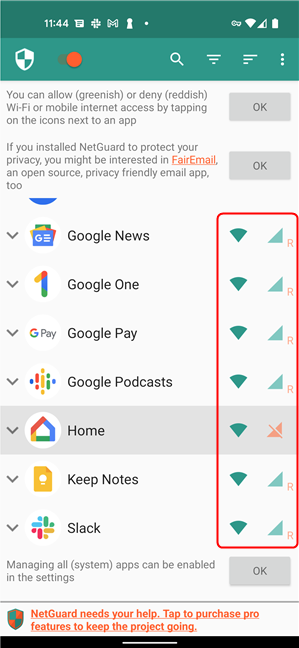
Después de aplicar la configuración de optimización de la batería, no dude en bloquear las aplicaciones deseadas
¿Cómo elegiste bloquear el acceso a Internet de tus aplicaciones de Android?
Ahora conoce dos métodos para bloquear aplicaciones en Android para que no se conecten. Ha visto cómo bloquear aplicaciones de Internet en dispositivos con configuraciones de uso de datos , así como en dispositivos que no incluyen estas configuraciones, como los fabricados por Samsung y otros fabricantes. Elegimos recomendar NetGuard porque tiene una interfaz simple y es perfectamente seguro de usar. Antes de cerrar este artículo, cuéntenos sobre su experiencia y qué solución funcionó para usted.